Varios usuarios han dicho que la búsqueda de correo no funciona como se esperaba en Mac. Los usuarios han dicho además que los resultados de la búsqueda no aparecen como se esperaba. Por ejemplo, los resultados no incluyen correos electrónicos más antiguos. Y, a veces, la búsqueda de correos no obtiene ningún resultado o la búsqueda de correo arroja resultados inesperados. Algunos usuarios han dicho que solo comenzaron a experimentar este problema después de actualizar su Mac. En este artículo, explicamos lo que puede hacer si la función de búsqueda de su aplicación de correo parece estar rota o aparentemente ha dejado de funcionar.
Buscar actualizaciones
El primer paso que debe hacer es buscar actualizaciones de macOS. Y asegúrese de que su Mac tenga la última versión del software. Puede actualizar y buscar actualizaciones yendo a Preferencias del sistema> Actualización de software. Si hay una actualización disponible, siga las instrucciones de la pantalla.
Salir y reiniciar
Si la actualización de Mac no se soluciona, intente estos pasos:
- Sal de la aplicación Mail. Puede elegir Salir en el menú de la aplicación (Correo> Salir de correo) o puede presionar Comando (⌘) -Q. Ahora presione y mantenga presionada la tecla Shift, mientras presiona la tecla Shift, abra la aplicación Mail. Salga de la aplicación Mail nuevamente. Vuelva a abrir la aplicación mientras presiona la tecla Shift. Salga de Mail nuevamente. Ahora reinicie su Mac (menú Apple> Reiniciar). Ahora abra la aplicación Mail y haga una búsqueda y prueba para ver si ha solucionado su problema.
Reconstruir
Puede intentar construir su buzón. Si tiene varios buzones de correo, reconstruya para cada uno de sus buzones de correo. Aquí es cómo:
- Abra la aplicación Correo y seleccione su buzón. Haz clic en el menú Buzón y, en la parte inferior del menú, haz clic en la opción Reconstruir.
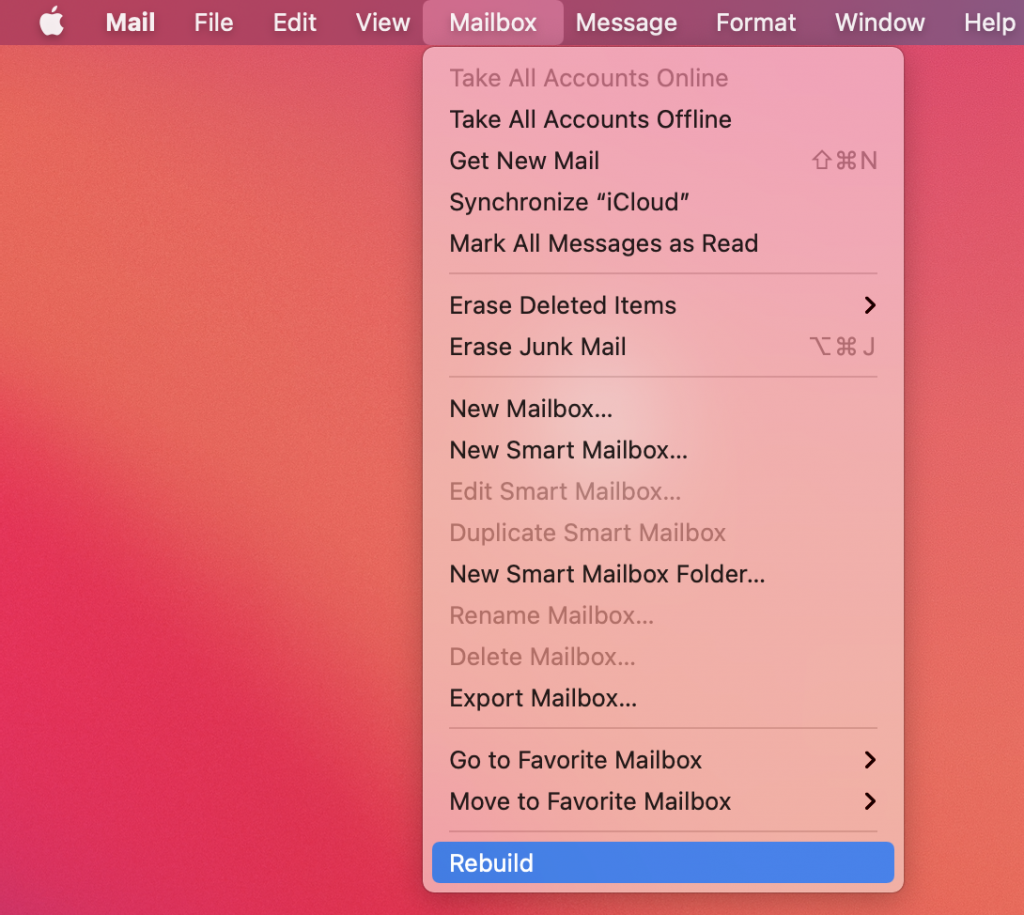
Luego espere hasta que se complete el proceso. Aparecerá una barra de progreso.
Foco de Reindex
El siguiente paso para arreglar la búsqueda de correo rota es reconstruir su indexación de Spotlight. Aquí es cómo:
- Vaya a Preferencias del sistema, luego haga clic en Spotlight. Quite Correo y mensajes de la configuración de búsqueda de Spotlight desmarcando su casilla. Luego reinicie su Mac, vaya a Preferencias del sistema> Spotlight y vuelva a marcar la casilla Correo y mensajes.
Si reconstruir Spotlight no le ayuda, también puede hacerlo a través de Terminal. Aquí es cómo:
Salga de Mail. Abra la aplicación Terminal (Aplicaciones> Utilidades) e ingrese el siguiente comando y presione enter. Esto detendrá y vaciará los índices:
sudo mdutil -i off -E /
Ingrese su contraseña si se le solicita. Luego ingrese al siguiente comando para verificar:
sudo mdutil -s /
Luego ingrese el siguiente comando para reindexar:
sudo mdutil -i on /
Nuevamente ingrese el siguiente comando para verificar:
sudo mdutil -s /
Ahora borraremos los índices de Mail.app. Aquí es cómo:
Abra la carpeta de la biblioteca: en el Finder, haga clic en Ir> Ir a la carpeta En el cuadro, escriba ~ / Biblioteca y haga clic en Ir. Haga clic en y abra la carpeta Correo. Abra la carpeta V8 (dependiendo de su versión, puede ser V7, si es Catalina, etc.). Si es Big Sur, es V8, la próxima versión será V9, etc. Haga clic y abra la carpeta MailData. Busque archivos de índice de sobres y arrástrelos a la papelera. Y vacíe la Papelera. Reinicie su Mac.Open Mail y pruebe su problema con la búsqueda de Mail.
Si aún tiene este problema, puede intentar restablecer el SMC y reiniciar su Mac en Modo seguro.
Ver también:

